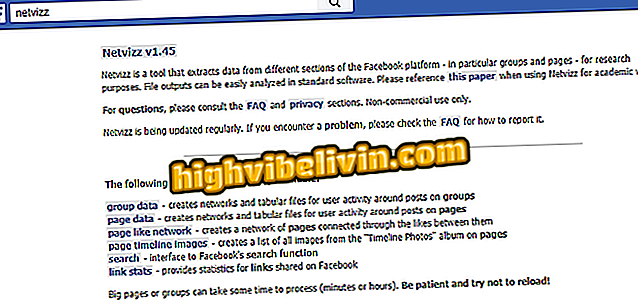Tipy pro použití Instagram filtrů jako Professional
Instagram umožňuje fotografickým nadšencům sdílet snímky vytvořené jejich mobilním telefonem se svými následovníky. Kromě toho má aplikace filtrovací systém, který pomáhá uživatelům s malou nebo žádnou znalostí úpravy obrázků. Nástroj nabízí rychlé úpravy scén s pouhým dotykem obrazovky. To však nestačí k vytvoření dobrých fotografií, které upozorňují na síť fotografií. Pro profesionální vzhled nabízí Instagram také pokročilé možnosti úpravy obrázků.
PŘEČTĚTE: Deset funkcí Instagramu, které zabraňují lidem v bytě
Znalost účelu každého z těchto parametrů vám může pomoci zlepšit barvu, jas, kontrast, intenzitu barev a další důležité body na fotografii. Podívejte se na níže uvedenou příručku, jak pracovat s filtry aplikací a jak používat pokročilé možnosti nastavení Instagramu. Tipy pracují na verzi pro iPhone (iOS) a Android smartphony.

10 tipů pro ponechání fotografií na Instagramu se speciálním dotykem
Chcete koupit mobilní telefon, TV a další slevové produkty? Poznejte srovnání
1. Vytvořte dobré fotografie s mobilním telefonem
Používání nástrojů pro úpravy a filtry Instagramu není možné, pokud má obrázek neopravitelné chyby. Snažte se starat o dobré osvětlení, dozvědět se něco o zaměření a složení fotografie před čímkoliv jiným. Jednoduché tipy pro dobré obrázky naleznete zde.
2. Použijte filtry Instagram
Krok 1. Otevřete obrázek telefonu prostřednictvím Instagramu a klepněte na tlačítko "Další". Na následující obrazovce se zobrazí možnosti filtru aplikace. Chcete-li použít automatické úpravy obrázku, dotkněte se jednoho z nich. Důležitým krokem k získání dobrých výsledků v průběhu procesu úprav je vědět, jak vybrat vhodný filtr pro každou fotografii. Chcete-li pokračovat, dotkněte se jednoho z filtrů;
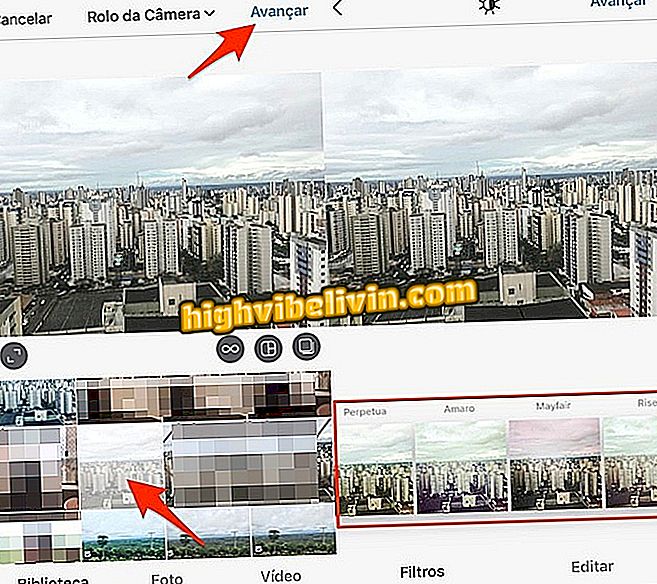
Akce Vyberte možnosti filtru pro fotografie a Instagram
Krok 2. Intenzitu efektu můžete resetovat. Chcete-li to provést, znovu se dotkněte miniatury filtru a pomocí posuvníku nastavte efekt. Po dokončení klepněte na tlačítko Dokončit.
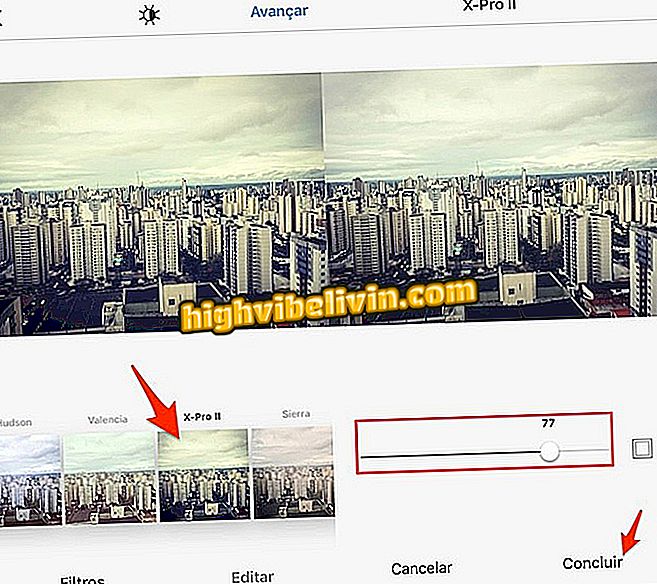
Akce pro nastavení filtru a jeho síla na Instagramu
Krok 3. Aplikace nenabízí všechny dostupné filtry, některé z nich jsou skryty. Chcete-li je najít, klepněte na možnost Správa v dolní části seznamu. V dalším okně vyberte některé filtry, které se vám líbí, a dotkněte se možnosti Dokončit, aby se zobrazily na obrazovce úvodní úpravy.
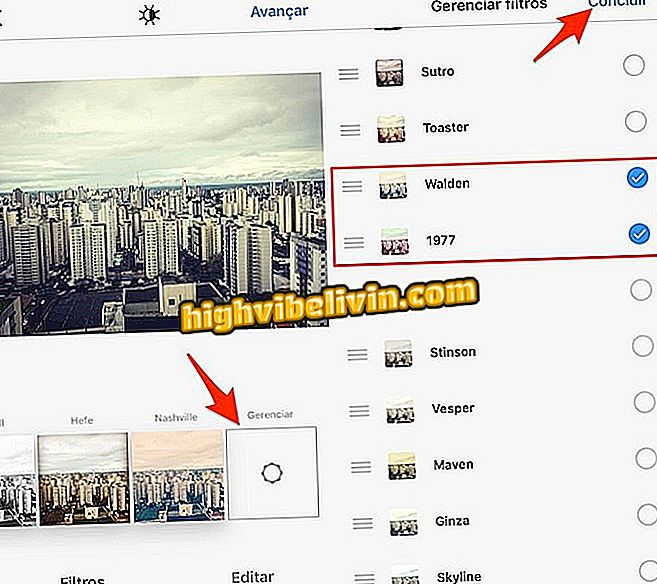
Akce pro kontrolu dalších skrytých filtrů v Instagramu
3. Nakonfigurujte rozšířené možnosti úprav
Krok 1. Je důležité vědět, jak používat pokročilá nastavení Instagramu, abyste získali co nejlepší výsledek úprav pro váš obrázek. Stačí otevřít obrázek (případně přidat filtr) a dotknout se tlačítka „Upravit“. Poté přejděte na možnost „Upravit“.
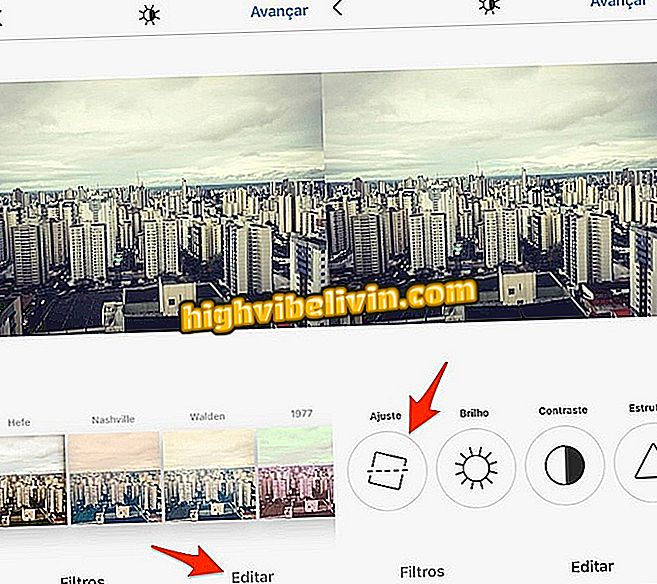
Akce pro otevření obrazovky pro nastavení úhlu Instagramu
Krok 2. Pokud je vaše fotografie zkroucená, vyberte tuto možnost, aby se úhel vyrovnal. Chcete-li to provést, použijte jezdec přetažením prstu doprava nebo doleva obrazovky a sledujte mřížku v obraze, aby bylo vše zarovnáno. Klepněte na "Dokončit" a přejděte na "Jas";
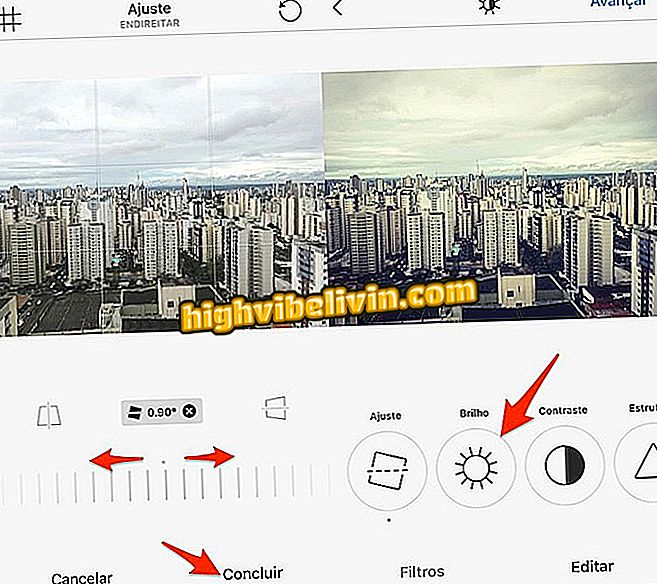
Akce pro nastavení úhlu obrazu pomocí nástroje pro úpravu Instagramu
Krok 3. Snížení nebo zvýšení jasu je krok, který může upozornit diváka na body bez důkazu v původním obrazu. Všimněte si, že v našem příkladu obrazu, když snížíme jas, dostane obloha více mraků mezi mraky. Až budete spokojeni, klepněte na tlačítko Dokončit a přejděte na položku Kontrast.
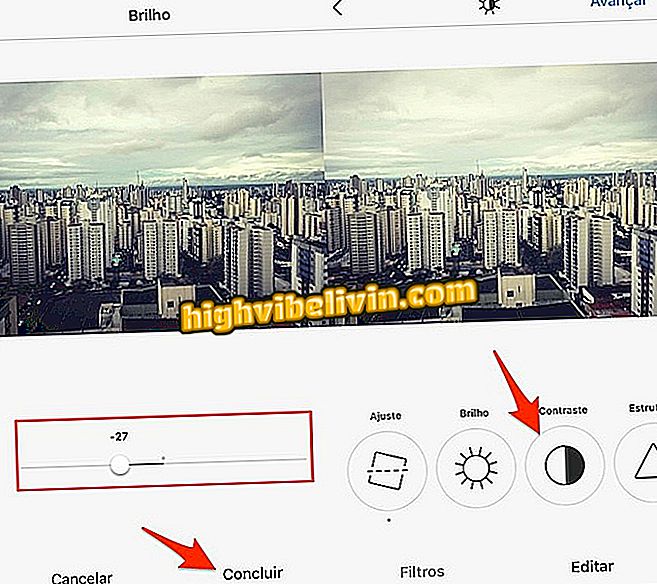
Akce pro obnovení jasu obrazu pomocí nástroje pro úpravu Instagramu
Krok 4. Nastavení kontrastu může vyvážit tónové rozdíly mezi tmavými a světlými oblastmi obrazu. Nízko kontrastní obraz pro více neprůhledné tóny. Z tohoto důvodu používejte šetrně. Přejděte na možnost "Struktura";
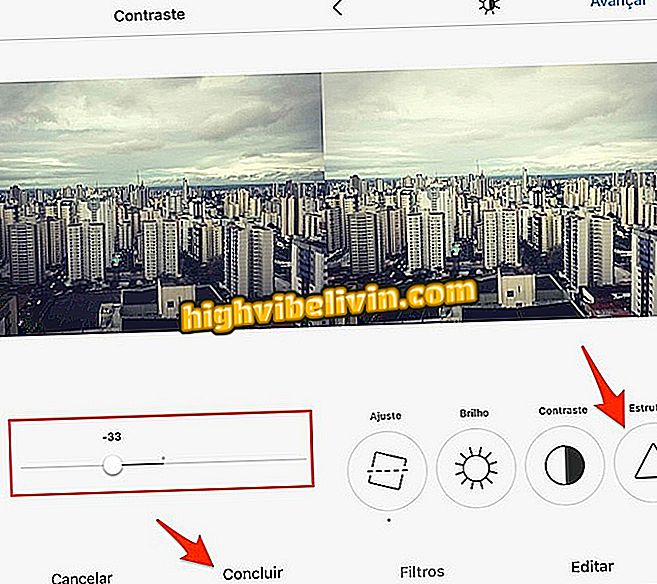
Akce pro nastavení kontrastu upraveného obrázku pomocí nástroje pro úpravu Instagramu
Krok 5. Rámovací nástroj je ideální pro zdůraznění výrazů v selfies a hledání tónů s malými důkazy v obrazech. Všimněte si, že při zvyšování tohoto nastavení zatažená obloha získává větší intenzitu. Přejděte na "Teplota";
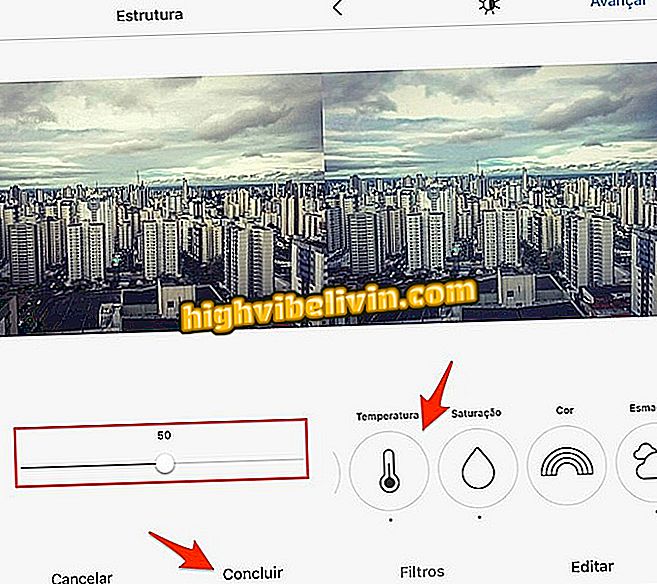
Úprava struktury obrázku v nástrojích pro úpravy Instagramu
Krok 6. Nastavení teploty určuje, zda bude obraz přijímat větší intenzitu v teplých (nažloutlých) tónech nebo v chladnějších (modravých) tónech. Tato volba je ideální pro vytváření snímků s více "zimními" (chladnými) počasím a letními (horkými) scénami v bazénech a plážích. Přejděte na "Saturation";
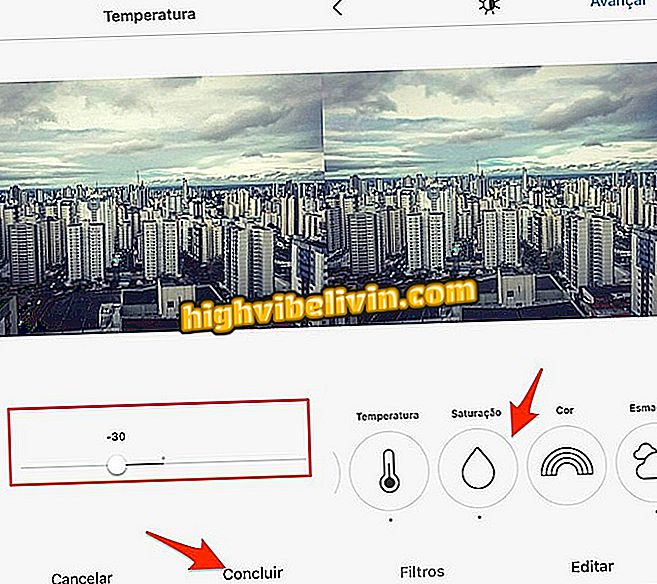
Nastavení teploty pro obrázky v nástroji pro úpravu Instagramu
Krok 7. Saturace definuje intenzitu všech barev v obraze. Toto nastavení je ideální pro zvětšení obrazu, který má neprůhledné a neživé barvy. Kromě toho lze tuto funkci použít k dalšímu zvýraznění barev scény. Přejděte na možnost „Barva“;
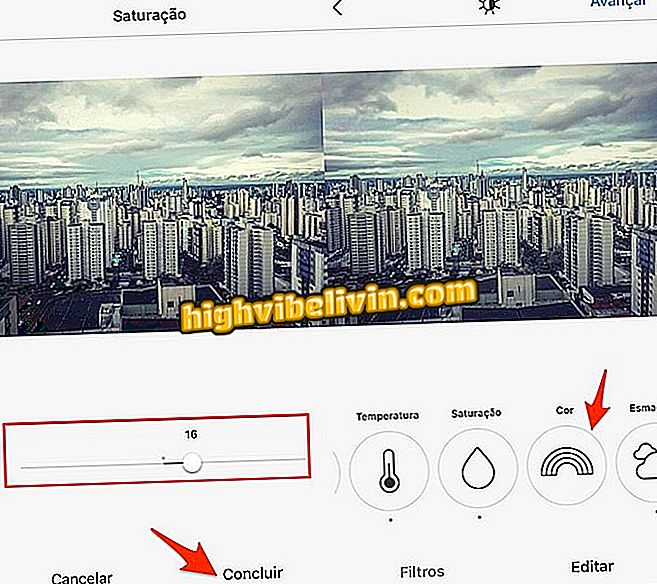
Úprava sytosti nástroje pro úpravu obrazu Instagram
Krok 8. Vkládání specifických odstínů pro stíny a zvýraznění obrazu je zajímavý způsob, jak vytvořit vzory podobné filtrům. Přejít na "Fade";
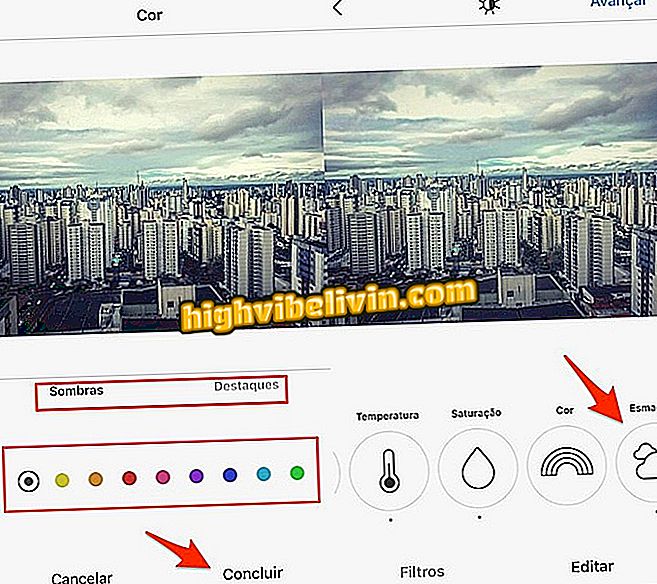
Možnosti barev pro stíny a zvýraznění fotografie v nástroji pro úpravy Instagramu
Krok 9. Nastavení fade zvyšuje jas stínu, takže obraz přijímá více odstínů bílé. Volba je zajímavá pro selfies a fotografie vnitřního prostředí. Přejít na "Zvýraznit";
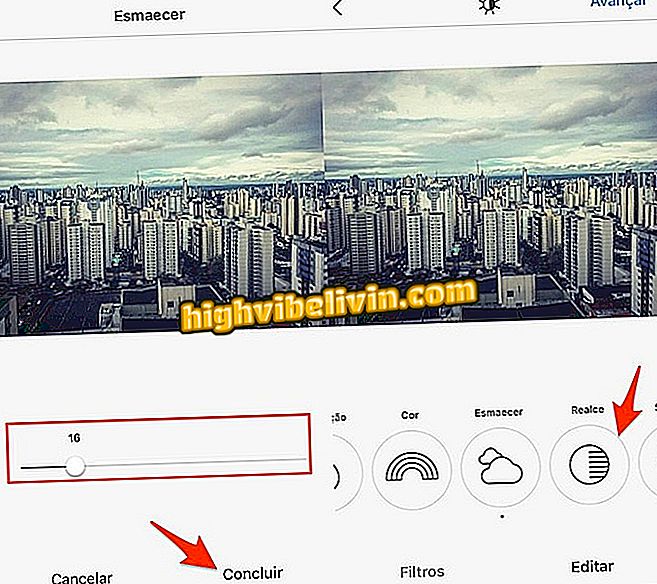
Akce pro nastavení možnosti vyblednutí stínů na obrazu Instagramu
Krok 10. Možnost „Zvýraznění“ je rychlé nastavení pro světla v obraze. Je to zajímavá akce, kterou je třeba věnovat více pozornosti fotografiím se slabým osvětlením nebo omezit nadměrné světlo z blesku nebo scén s mnoha bílými tóny. Přejděte na možnost „Stíny“;
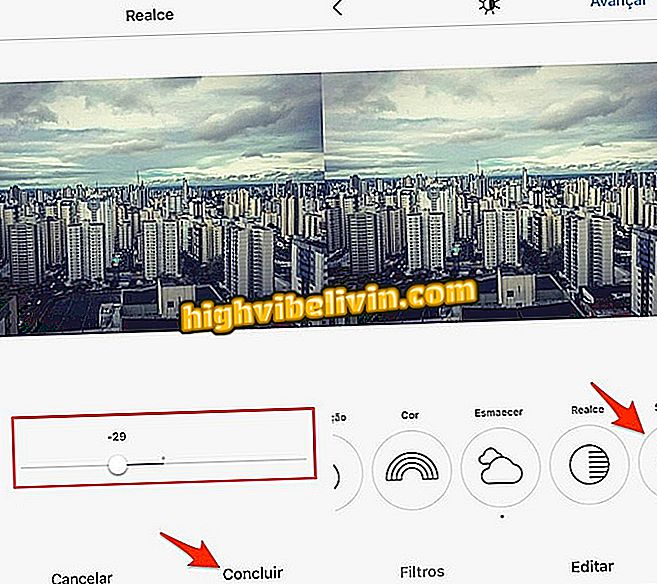
Úprava zvýraznění obrázku v nástroji pro úpravu Instagramu
Krok 11. Nastavení stínů je schopno snížit nebo zvýšit intenzitu tmavých tónů v určitých bodech obrazu. Tato funkce je ideální pro použití v podsvícených scénách a pro zvýraznění stínovaných míst obrazu. Přejděte na možnost „Vignette“ (Viněta).
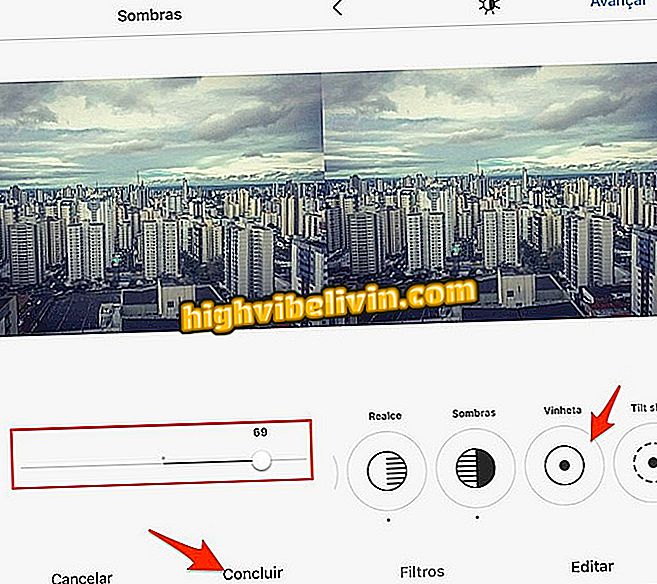
Akce pro reset intenzity stínu na snímku upraveném Instagramem
Krok 12. Vinětace umožňuje tmavší čtyři rohy obrazu. Tato funkce je ideální pro fotografie na šířku a autoportrét. Tato funkce může zanechat na okrajích tmavě vypadající fotografie a více pozornosti věnovat středu obrazu. Přejděte na "Posun naklonění";
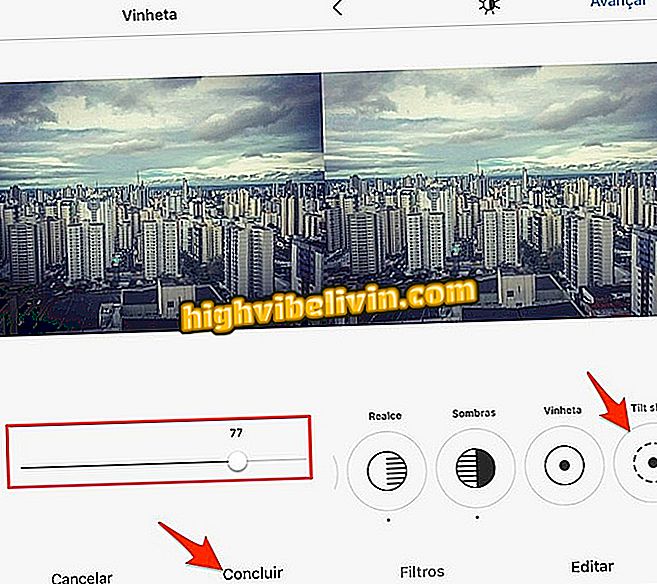
Přizpůsobte viněta na fotografiích v nástroji pro úpravu Instagramu
Krok 13. Posunutí naklonění je efekt, kdy uživatel definuje oblast zaostření v obraze. Tato možnost je ideální pro zmatení lidí a pozadí. Můžete zvolit radiální efekt (výběr zaostření ve tvaru kruhu) a lineární, jak je znázorněno na obrázku níže. Přejděte na možnost „Ostrost“;
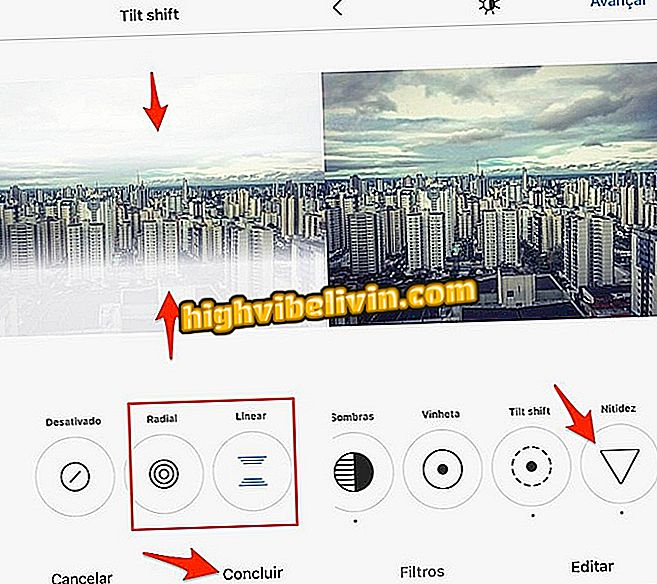
Upravte efekt posunu naklonění v nástrojích pro úpravy Instagramu
Krok 14. Funkce ostrosti zlepšuje rozlišení okrajů obrazu, což činí scénu živější. Tato funkce je zobrazena pro zvýraznění výrazů v selfies.
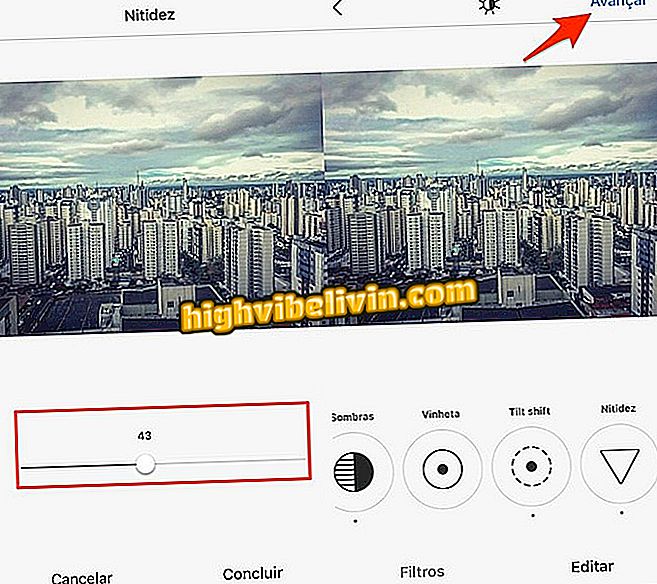
Možnost nastavení ostrosti obrazu v nástroji pro úpravu Instagramu
Zkontrolujte níže obrázek, který používáme jako příklad v této záležitosti.

Před a po upraveném obrázku pomocí všech možností nabízených Instagramem
Chyba zprávy v Instagram Direct: co dělat? Ptejte se ve fóru.